Ce este ubuntu
Bună ziua tuturor utilizatorilor Treshboksa! Astăzi este ultima mea zi și aș dori să sărbătorească articolul său despre Ubuntu. Scrie în ea ceea ce se face pe baza a ceea ce, cât de mulți ani a menținut versiunea Ubuntu, etc. Sunteți interesat? Apoi am cere o pisică!
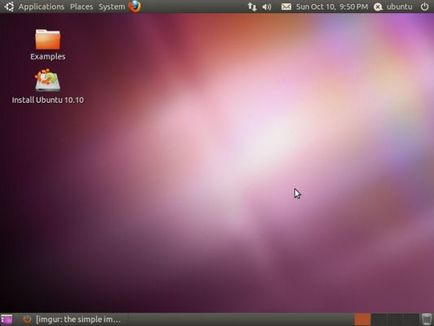
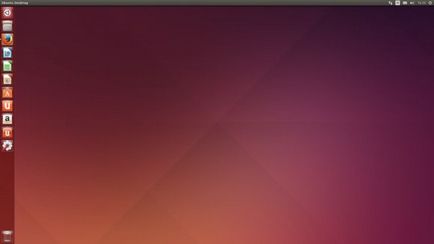
Pe scurt despre crearea și istoria Ubuntu
Inițial, Ubuntu creat pentru a temporar sucursale Debian. Actualizarea care va fi lansat la fiecare șase luni, și anume 6 luni. Ubuntu diferență a fost că era identică cu Debian, spre deosebire de alte ramuri. Și permis să poarte numele de „o mai bună sucursală Debian». Dar, de dezvoltatorii Ubuntu pentru a crea pachete bazate pe grupurile instabile de pachete de aceeași Debian. Și în acest ea a deviat de la Debian, în ciuda faptului că pachetele sunt compatibile. Și apoi Yan Mordyuk, fondatorul Debian, criticat Ubuntu și a devenit un sistem de operare independent. Până în prezent, Ubuntu gestionează Mark Shuttleworth.

Limbi suportate de Ubuntu, următoarele:
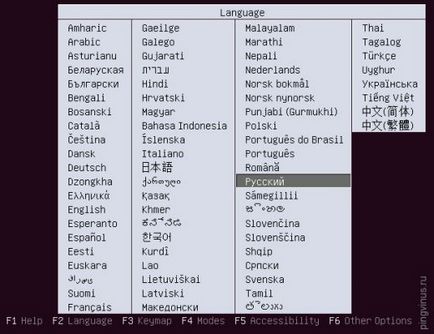
Ce este Ubuntu Netbook Edition?
Ubuntu Netbook Edition - această versiune de Ubuntu, care a fost adaptat la interfața netbook. Dar această versiune nu a văzut lumina, deoarece versiunea Ubuntu 10.10 a fost pe baza unității, precum și Ubuntu Netbook Edition, compania a decis să combine aceste două versiuni într-una singură.
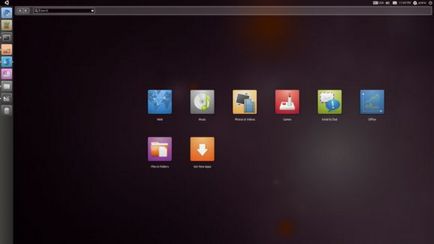
instalarea Ubuntu
Instalarea Ubuntu este elementar, Watson! Dar, ca întotdeauna sunt cei care nu înțeleg acest lucru. Și acest ghid este scris special pentru ei. Ce ai nevoie pentru a începe? Avem nevoie de orice disc de instalare de Ubuntu, sau un fișier de instalare descărcat de pe site-ul oficial.
P.S. Dacă ați descărcat fișierul de instalare, atunci trebuie să-l ardă ca o imagine ISO pe disc.
Să începem cu discul de instalare. Noi l introduceți în unitate și vedeți următoarele:
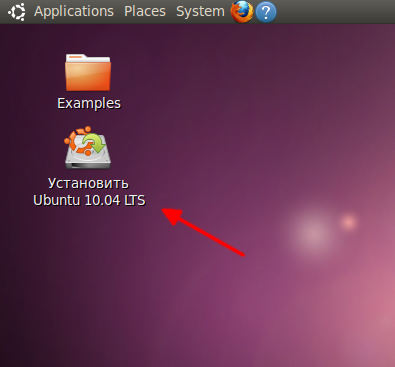
Fereastra cu 2 etichete, avem nevoie de o „instala Ubuntu 10.04 LTS». Facem click pe ea și vedeți următoarea fereastră cu o cerere pentru a selecta o limbă:
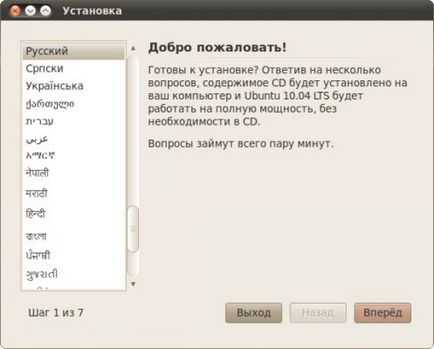
Selectați limba și faceți clic pe „Next“. După aceea va trebui să selectați locația pentru a fi confortabil pentru tine să urmeze:
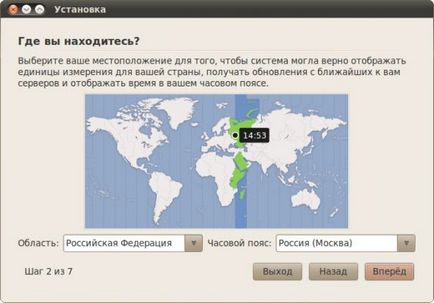
Aceste etape sunt necesare pentru a ajusta timpul. Alegeți "Zona", "Time Zone" și faceți clic pe "Next". Mai mult, ni se cere pentru a personaliza aspectul tastaturii:
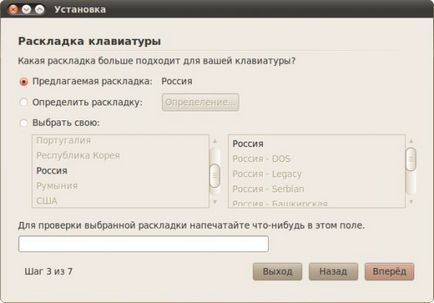
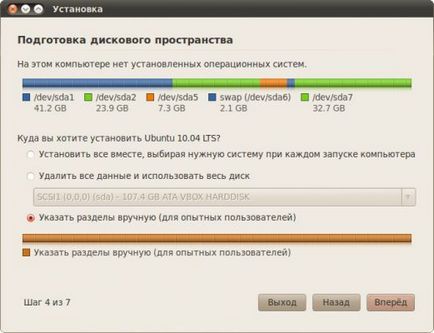
Indicat? Dă-i drumul! Unii utilizatori pot ajunge aici este anunțul:
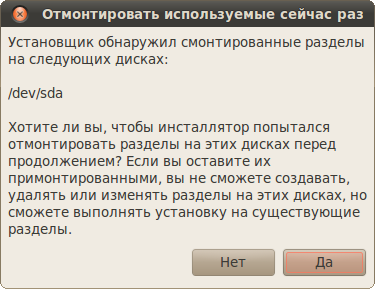
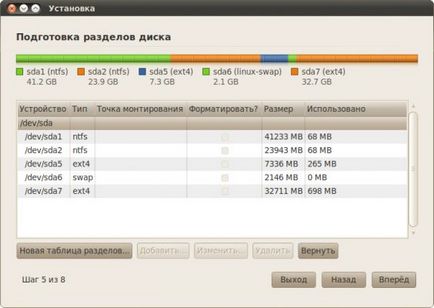
Acesta arată partițiile de pe hard disk. Înainte de instalare, a fost necesar să preselecta o secțiune în care vom „intra“ sistem de operare Ubuntu. Ai putea alege oricare dintre ele, și vom lua sda5 și faceți dublu clic pe LMB această secțiune. După ce vom vedea o fereastră ca aceasta:
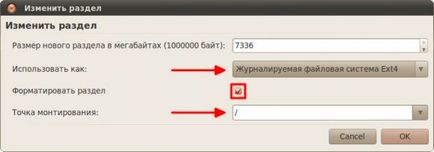
Selectați toate ca imaginea de mai jos. Dacă aveți o întrebare la „/“ Vreau să explic - este rădăcina sistemului de fișiere în Ubuntu. pentru că Vreau să o fac, sda5, partiția de sistem este necesar pentru a pune un „/“ în „punctul de montare.“ Faceți clic pe „OK“ și merge mai departe.
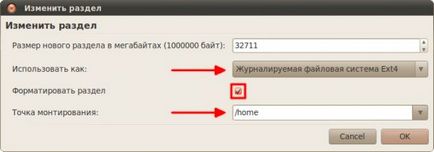
După aceea, trebuie să mergem la setările de utilizator. puteți selecta orice secțiune, și vom alege «sda7». Noi facem totul ca în captura de ecran și faceți clic pe „OK“. La fel ca și în secțiunea anterioară, instrucțiunile trebuie doar pentru a închide „/“ a scrie cuvântul «Home». În continuare vom merge:
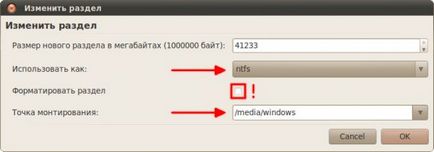
După aceea vom schimba următoarea «sda1» secțiunea. Și nu uitați să-l folosească ca un «ntfs»! De asemenea, elimină bifa din elementul „Format Partition“. clic pe "OK". Asigurați-vă că pentru a include în "punctul de montare" nu este doar "/ mass-media", și "/ media / windows", sau "/ media / date".
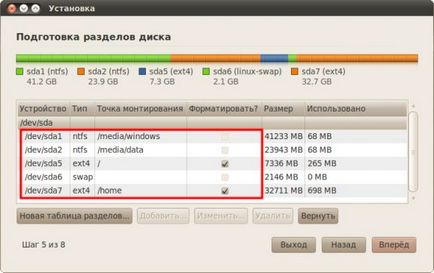
Ar trebui să avem aici este o astfel de setare. Nu uitați să lăsați «swap-» așa cum este! După aceea faceți clic pe butonul „Next“, și a vedea configurarea inițială, în care avem nevoie pentru a specifica un nume de utilizator și o parolă (opțional), etc. Nu am adăuga un ecran. După ce setările inițiale, va trebui să meargă direct la instalația în sine, faceți clic pe „Install“ și așteptați până când instalarea.
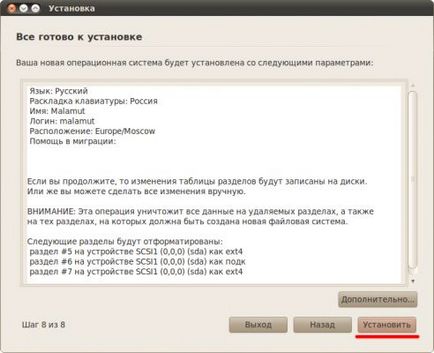
Nu uita! Instalarea nu poate fi anulată după ce a început! În general, descărcarea ar trebui să fie de succes, dacă ai făcut totul bine. Dar, până la sfârșitul anului, sistemul vă solicită conectarea la Internet pentru a descărca dop.fayly:
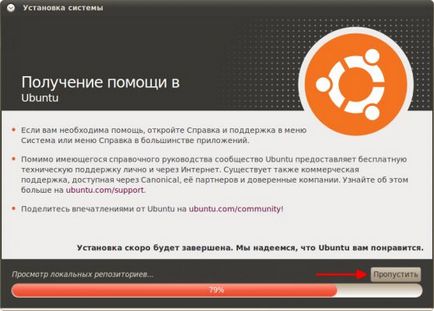
Dacă nu doriți, puteți să faceți clic pe „Salt“ sau dezactiva Internet. După instalare vi se va cere să fie „Continuați cunoștință“ sau „Reîncărcați“:
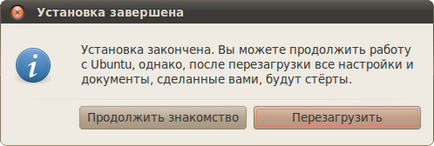
În acest dragi prieteni, ai terminat.